Как изменить приложения по умолчанию. Как в Андроид cменить программу по умолчанию для открытия файлов
Очень часто новички только-только открывшие для себя удивительный и бескрайний мир Android сталкиваются с банальнейшими проблемами, будь то смена рингтона или установка программ программ по умолчанию.
Данные статьи предназначены для упрощения знакомства с Android-системой и работой с ней.
Сегодня мы рассмотрим смену программ по умолчанию в андроид для открытия файлов любого типа.
Бывает так, что на новеньком гаджете с Android fb2 или pdf книги открывает браузер, а изображения - левая галерея от предустановленных программ, что неудобно и вообще вызывает недоумение у многих пользователей.
Исправить эти ошибки не так уж сложно. На самом деле, Android настолько поддатливая под изменения система, что она предлагает вам возможность выбрать любое удобное для вас приложение для открытия того или иного файла. Итак, как же сменить программу по умолчанию в Андроид?
Сброс настроек умолчания
Если вам надоело, что ссылки открывает тот или иной браузер и вы хотите его сменить. Либо поменять аналогично любое другое действие и программу, то идем вНастройки > Приложения
Выбираете программу, открывающую файлы автоматически, кликнув по ней.
В открывшемся окне «О приложении» внизу вы увидите пункт
Запуск по умолчанию > Удалить настройки по умолчанию
Вот и всё, настройки сброшены. Теперь при следующей попытке открыть файл или ссылку вас уже спросят - чем? И вам нужно будет либо выбрать единоразовый вариант, либо установить новые настройки программы по умолчанию.
Выбор необходимой программы
Открыв файл, вы увидите диалог выбора приложения для открытия файлы. Для быстрого открытия - двойной тап по иконке программы. Можно выбрать пункт «Всегда» - в этом случае выбранная программа станет программой по умолчанию для этого типа файлов.Можно выставить в настройках данное приложение по умолчанию или же выбирать из списка что-то новое каждый раз.
Для смены программы нам понадобилось лишь два несложных действия. Всё очень просто, нужно лишь немного времени, чтобы разобраться и возможно пара скриншотов, представленных выше.
Если у вас всё же возникли вопросы с изменением программы по умолчанию в Android - задавайте их в комментариях, мы обязательно вам поможем.
Судя по письмам, приходящим к нам на сайт, многие начинающие Android пользователи часто сталкиваются с такой неприятной ситуацией, когда, например, хотелось бы посмотреть содержимое zip файла или распаковать его, а вместо этого он открывается в приложении для чтения книг Cool Reader .

Или, когда фотографии открываются не в галерее, а в Facebook Messenger. Подобное положение дел ставит в тупик многих неопытных пользователей, несмотря на то, что на самом деле исправить ситуацию очень просто. Сегодня я вам расскажу, как в Android изменить приложение по умолчанию всего лишь в несколько кликов.
Вообще, возможность выбора приложения, с помощью которого можно будет открывать тот или иной тип файлов по умолчанию, является одним из достоинств операционной системы Android. При этом если у вас возникнет необходимость, вы можете сбросить умолчания - сделать так, чтобы каждый раз у вас была возможность выбора приложения при открытии файла (скриншот выше) или задать новое приложение, которое будет открывать файл по умолчанию.
Чтобы сделать это, нам для начала нужно сбросить умолчания. Для этого перейдите в меню настроек вашего планшета или телефона, в раздел «Приложения», выберите в списке программу, которая открывает файлы нужного нам типа автоматически, и кликните по ней.
После этого откроется окно со свойствами этого приложения «О приложении»:

Прокрутите содержимое окна вниз, пока не увидите пункт «ЗАПУСК ПО УМОЛЧАНИЮ». Для того чтобы сбросить умолчания нажмите на кнопку «Удалить настройки по умолчанию ».
Всё, теперь после клика по zip архиву из примера в начале статьи, вы увидите заветный диалог выбора программы, с помощью которой можно открыть этот файл. Теперь вы можете или задать новую программу по умолчанию или каждый раз выбирать соответствующее приложение из списка.
Совет: Когда вы видите подобный диалог, для того чтобы быстро выбрать нужное приложение, не нажимая затем кнопку «Только сейчас», кликните по его иконке двойным тапом:

Внешний вид всплывающих меню и меню настройки приложения в зависимости от устройства и версии Android может выглядеть иначе, но общий смысл смены программы по умолчанию остается неизменным – в любой момент вы можете очистить умолчания в меню настроек приложений, а затем задать их заново.
Ну вот, теперь вы знаете как в Андроид можно отменить или задать программу по умолчанию. Правда же это совсем не сложно?
Когда у Вас есть несколько приложений, которые делают то же самое, например, браузеры — андроид каждый раз будет спрашивать, какое приложение Вы хотите использовать, пока Вы не установите приложения по умолчанию Android. Раньше Вам нужно было очистить значение по умолчанию для каждого приложения, перед тем как назначить другое, но с тех пор все поменялось.
Теперь есть простой способ управлять приложениями по умолчанию для часто используемых действий и все в одном месте. Единственная проблема заключается в том, что каждый производитель может менять расположение этой функции.
Хорошей новостью является то, что, независимо от производителя, данная функция должна находиться где-то в настройках. Просто откройте панель уведомлений и нажмите иконку шестеренки, чтобы попасть в настройки.
Как только Вы зайдете в настройки ищите раздел «Приложения». На большинстве устройств этот раздел называется просто «Приложения» или «Управление приложениями».

Здесь названия и пути будут различаться для разных производителей. На устройствах со стоковой прошивкой Marshmallow нажмите на иконку шестеренки в правом верхнем углу а затем «Приложения по умолчанию».

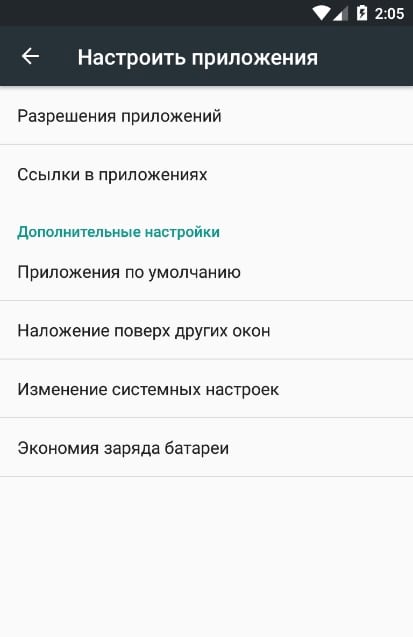
На телефонах LG кнопку, находящуюся в правом верхнем углу под названием «Настройки приложений». На телефонах Huawei нажмите кнопку «Настройки приложений по умолчанию» в нижней части экрана.
Большинство производителей позволяют сменить лаунчер, браузер, телефон и SMS-приложения, а также некоторые сведения, которые будут отличаться между производителями.

Стоит отметить, что каждый раз когда Вы устанавливаете новое приложение, которое может быть установлено по умолчанию, например, лаунчер или браузер, приложения по умолчанию Android для этой категории могут быть сброшены, чтобы установить по умолчанию новое приложение.